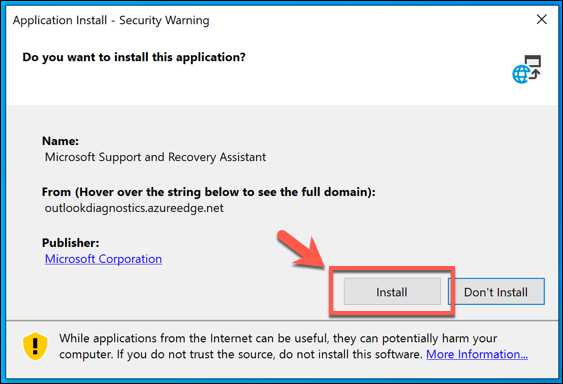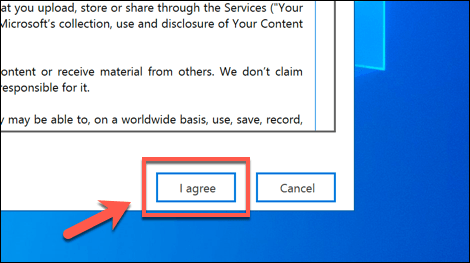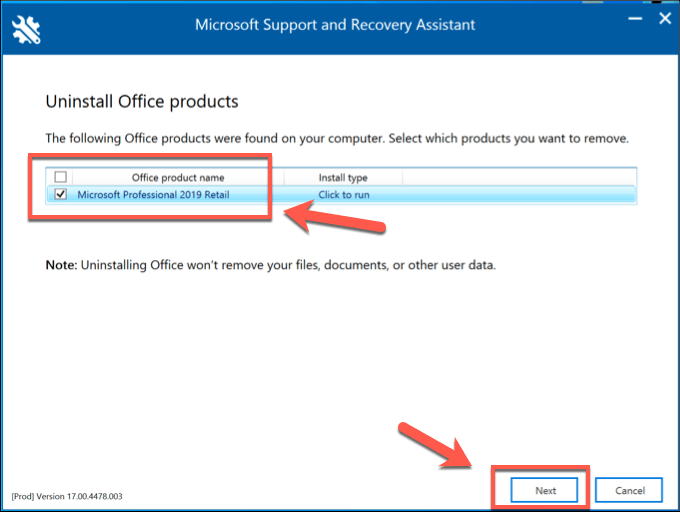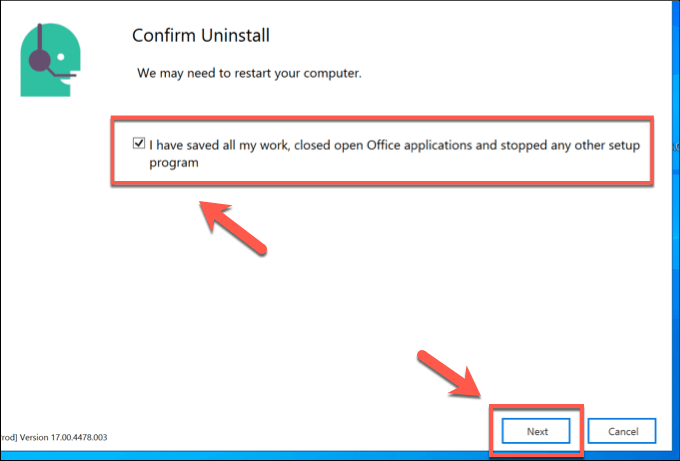অন্যান্য রিমোট ওয়ার্কিং অ্যাপসের মতো মাইক্রোসফ্ট টিম বিশ্বব্যাপী কয়েক মিলিয়ন মানুষের জন্য ঘরে বসে কাজ এর একটি অপরিহার্য অঙ্গ হয়ে উঠেছে। মাইক্রোসফ্ট টিমগুলি বিনামূল্যে বা মাইক্রোসফ্ট 365 সাবস্ক্রিপশন এর অংশ হিসাবে উপলব্ধ, মাইক্রোসফ্ট টিম শ্রমিকদের জন্য একটি দুর্দান্ত সহযোগিতার সরঞ্জাম — তবে এটি সবার জন্য নয়
আপনি তে বিবাহিত হন >২বা আপনি ম্যাটরমোস্টের মতো ওপেন-সোর্স বিকল্প পছন্দ করেন, আপনি মাইক্রোসফ্ট টিম পুরোপুরি আনইনস্টল করতে পছন্দ করতে পারেন। দুর্ভাগ্যক্রমে, এমন লক্ষণ রয়েছে যে মাইক্রোসফ্ট টিমগুলি নিজেকে পুনরায় ইনস্টল করে রাখে যদি আপনি মাইক্রোসফ্ট টিমগুলি আনইনস্টল করার বিষয়ে কড়া নির্দেশনা অনুসরণ করেন না, কারণ সাধারণ আনইনস্টল পদ্ধতিগুলি নির্দিষ্ট ব্যবহারকারীর পক্ষে কাজ করবে না।
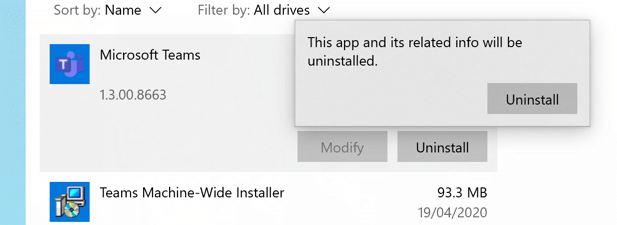
মাইক্রোসফ্ট টিমগুলি কেন পুনরায় ইনস্টল করতে থাকে?
মাইক্রোসফ্ট টিমগুলি আনইনস্টল করার পরে আবার পপ আপ হওয়া কোনও অসুবিধা হলেও, কিছুই নেই no শঙ্কিত হওয়ার কারণ মাইক্রোসফ্ট টিমগুলি পুনরায় ইনস্টল করার কারণটি সহজ — এটি শুরু করার সাথে এটি সম্পূর্ণরূপে আনইনস্টল করা হয়নি
মাইক্রোসফ্ট টিমের কিছু নির্দিষ্ট স্থাপনার ক্ষেত্রে এটি ঘটতে পারে, বিশেষত যখন এটি সংস্থার অংশ হিসাবে প্যাকেজড এবং ইনস্টল করা হয়েছে- প্রশস্ত অফিস সাবস্ক্রিপশন। যদি এটি হয় তবে মাইক্রোসফ্ট টিম দুটি সফটওয়্যার ইনস্টলড টুকরো হিসাবে আসবে। প্রথমটি, মাইক্রোসফ্ট টিম,বেশিরভাগ ব্যবহারকারীরা যা খুঁজছেন এবং আনইনস্টল করবেন।
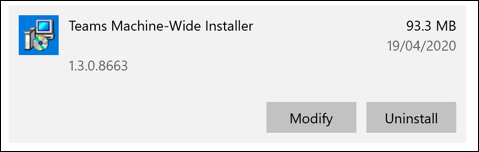
দ্বিতীয়টি, টিমস মেশিন-ওয়াইড ইনস্টলার, মাইক্রোসফ্ট অফিসের সাংগঠনিক মোতায়েনের জন্য ব্যবহৃত সফ্টওয়্যার যা একাধিক পিসি জুড়ে স্বয়ংক্রিয়ভাবে মাইক্রোসফ্ট টিম ইনস্টল করতে ব্যবহৃত হয়। আপনার যদি টিমস মেশিন-ওয়াইড ইনস্টলারইনস্টল থাকে, তবে মাইক্রোসফ্ট টিমগুলি অপসারণের পরেও নিজেই ইনস্টল করা চালিয়ে যেতে পারে
আপনি যখন আনইনস্টল করবেন তখন আপনাকে এটিকে সরিয়ে ফেলতে হবে মাইক্রোসফ্ট টিমগুলি যদি আপনি এটি পুনরায় ইনস্টল করা থেকে বিরত রাখতে চান
ইন_ কনটেন্ট_1 সব: [300x250] / dfp: [640x360]-> googletag.cmd.push (ফাংশন () {googletag.display ('snhb-In_content_1-0');});উইন্ডোজ সেটিংস ব্যবহার করে কীভাবে মাইক্রোসফ্ট টিম আনইনস্টল করবেন
মাইক্রোসফ্ট টিম আনইনস্টল করার জন্য একটি উইন্ডোজ প্রশাসক অ্যাকাউন্ট প্রয়োজন। যদি আপনি আপনার পিসিতে উইন্ডোজ সফ্টওয়্যার আনইনস্টল করুন সক্ষম হন তবে আপনি উইন্ডোজ সেটিংস মেনু ব্যবহার করে মাইক্রোসফ্ট টিমগুলি সরাতে পারেন
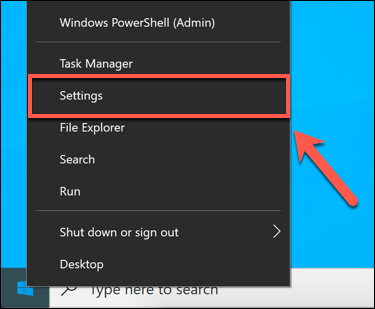
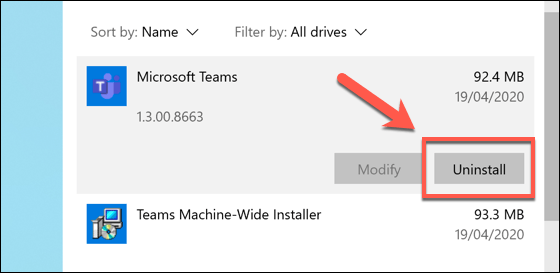 আপনি মাইক্রোসফ্ট টিমগুলি অপসারণ করতে চান কিনা তা আপনাকে নিশ্চিত করতে হবে। এটি করার জন্য, উপস্থিত হওয়া আনইনস্টলবোতামটি টিপুন
আপনি মাইক্রোসফ্ট টিমগুলি অপসারণ করতে চান কিনা তা আপনাকে নিশ্চিত করতে হবে। এটি করার জন্য, উপস্থিত হওয়া আনইনস্টলবোতামটি টিপুন
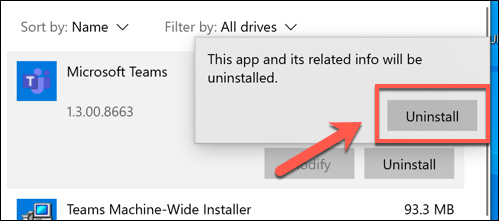
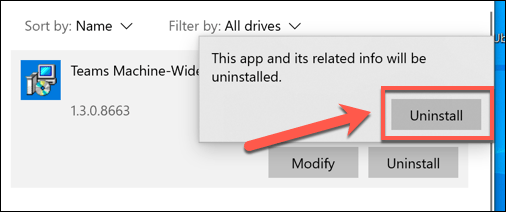
কয়েক মুহুর্তের পরে, টিমস মেশিন-ওয়াইড ইনস্টলারটি সরানো হবে। এর পরে, মাইক্রোসফ্ট টিমগুলি সম্পূর্ণরূপে আনইনস্টল করা উচিত, এবং আপনি ম্যানুয়ালি এটি পুনরায় ইনস্টল করার সিদ্ধান্ত না নিলে আপনি এটি আবার প্রদর্শিত হবে না
মাইক্রোসফ্ট টিম কনফিগারেশন ফোল্ডার এবং রেজিস্ট্রি কীগুলিপরিষ্কার করুনটিমস মেশিন-ওয়াইড ইনস্টলারটি সরানো হয়ে গেলে মাইক্রোসফ্ট টিমগুলি নিজেরাই ইনস্টল করা বন্ধ করে দিতে পারে। যদি এটি নিজেই ইনস্টল করা অব্যাহত থাকে তবে আপনি কিছু অতিরিক্ত কনফিগারেশন ফাইলগুলি পরিষ্কার করে মুছে ফেলতে চাইতে পারেন
মাইক্রোসফ্ট টিমগুলি যেখানে পিসি ইনস্টল করা হয়েছে সেখানে পিসিগুলির জন্য মাইক্রোসফ্ট টিমগুলি ব্লক করতে একটি রেজিস্ট্রি কী সেট করতে পারেন You সাংগঠনিক স্থাপনার অংশ হিসাবে, যদিও এটি কেবল কিছু ব্যবহারকারীর পক্ষে কাজ করতে পারে
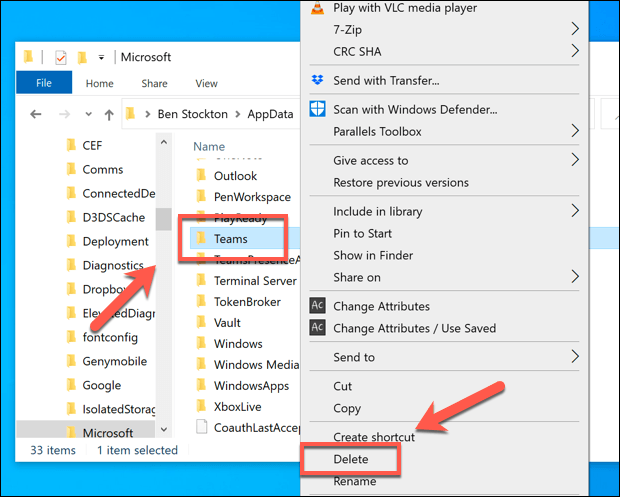
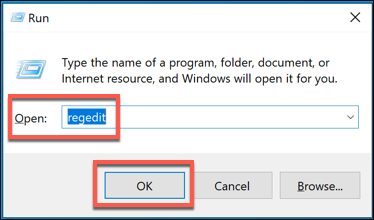 রেজিস্ট্রি সম্পাদক উইন্ডো, HKEY_CURRENT_USER \ সফ্টওয়্যার \ মাইক্রোসফ্ট \ অফিস \ টিমস \রেজিস্ট্রি ফোল্ডারটি খুলতে সাইড মেনুটি ব্যবহার করুন। যদি কোনও প্রতিরোধ ইনস্টলশন থেকেকী না থাকে তবে আপনাকে একটি তৈরি করতে হবে। ডান ক্লিক করুন এবং নতুন>স্ট্রিংয়ের মানটিপুন, স্ট্রিংটির নামকরণ করে একবার inোকানো হয়েছে
রেজিস্ট্রি সম্পাদক উইন্ডো, HKEY_CURRENT_USER \ সফ্টওয়্যার \ মাইক্রোসফ্ট \ অফিস \ টিমস \রেজিস্ট্রি ফোল্ডারটি খুলতে সাইড মেনুটি ব্যবহার করুন। যদি কোনও প্রতিরোধ ইনস্টলশন থেকেকী না থাকে তবে আপনাকে একটি তৈরি করতে হবে। ডান ক্লিক করুন এবং নতুন>স্ট্রিংয়ের মানটিপুন, স্ট্রিংটির নামকরণ করে একবার inোকানো হয়েছে
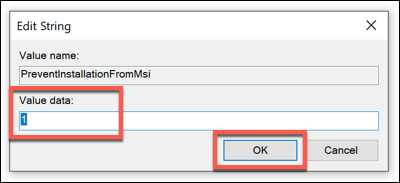
মাইক্রোসফ্ট অফিস রিমুভাল সরঞ্জাম ব্যবহার করা
মাইক্রোসফ্ট টিমগুলির পুনরায় ইনস্টল করার জন্য নিজেই, আপনি সম্ভবত কোনও মাইক্রোসফ্ট 365 (পূর্বে অফিস 365) সদস্যতার অংশ হিসাবে অফিস ব্যবহার করবেন Office যদি আপনার সাবস্ক্রিপশনটি ফাঁস হয়ে গেছে, তবে আনইনস্টল করা অফিসে মাইক্রোসফ্ট টিমগুলিও আনইনস্টল করা উচিত এবং এটি হওয়া থেকে রোধ করা উচিত
উইন্ডোজ সেটিংস ব্যবহার করে অফিস (মাইক্রোসফ্ট টিম সহ) সরিয়ে দেওয়ার সময় বেশিরভাগ ব্যবহারকারীর জন্য কাজ করা উচিত, আপনি অফিস এবং মাইক্রোসফ্ট অপসারণ করতে পারেন মাইক্রোসফ্ট অফিস অপসারণ সরঞ্জামটি ব্যবহার করে দলগুলি। এটি সমস্ত সেটআপ ফাইলগুলি সম্পূর্ণরূপে মুছে ফেলা উচিত এবং যেকোন স্বয়ংক্রিয় পুনরায় ইনস্টলেশন প্রতিরোধ করতে হবে